Cuando Google anunció sus teléfonos inteligentes Pixel y Pixel XL, uno de los principales puntos de venta de los dispositivos fue la perfecta integración del Asistente de Google. Si bien habíamos visto anteriormente el Asistente de Google en Allo, los dispositivos Pixel integraron el servicio en el sistema operativo Android. El Asistente de Google viene con muchos trucos ingeniosos incorporados. Sin embargo, incluso puede usar el Asistente con el servicio de automatización "IFTTT" para desbloquear un gran potencial oculto. Entonces, aquí están las 10 recetas de IFTTT del Asistente de Google que definitivamente debe consultar:
Nota: Estas recetas funcionarán con el Asistente de Google tanto en su teléfono inteligente como en Google Home. Sin embargo, tendrá que conectar los servicios con IFTTT, y puede consultar nuestro artículo sobre el uso de IFTTT para obtener más información sobre el mismo..
1. Use el Asistente de Google para encender y apagar la TV
Si usa un concentrador Harmony con su televisor en casa, puede usar dos recetas IFTTT realmente geniales para controlar su televisor con el Asistente de Google. Estas recetas le permitirán usar el Asistente de Google para encender y apagar su televisor, usando solo su voz.
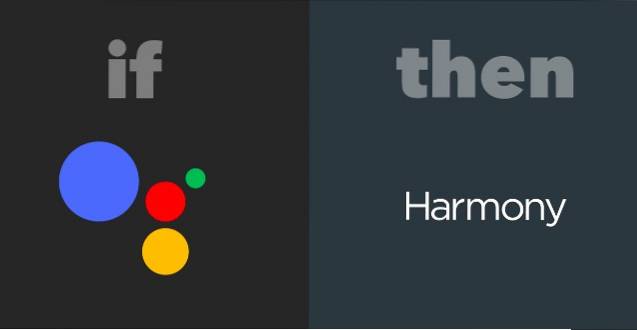
Para usar el Asistente de Google para encender su televisor, puede usar la receta Encender TV por voz en IFTTT.
Para usar el Asistente de Google para apagar su televisor, puede usar la receta Apagar TV por voz.
2. Cree un evento de una hora en Google Calendar
Si bien el Asistente de Google puede crear eventos de forma predeterminada, si desea una forma rápida de reservar fácilmente una hora en su calendario para usted, puede usar esta excelente receta llamada Bloquear la próxima hora en Google Calendar. Con esta receta, simplemente puede invocar el Asistente de Google y decir "Bloquear algo de tiempo", Y creará automáticamente un evento de una hora para ti.
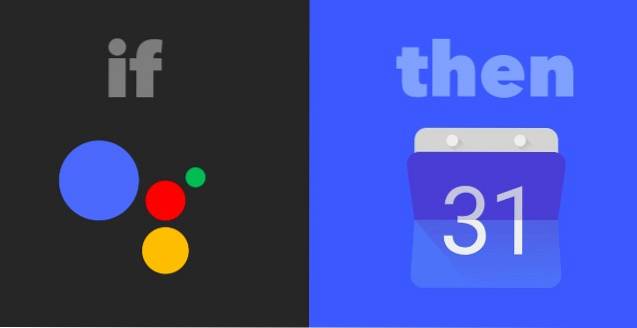
3. Agrega tareas en Todoist
Otra receta realmente útil para usar con el Asistente de Google es la receta "Agregar una tarea a Todoist By Voice". Con esta receta habilitada, simplemente puede decir "Ok Google, agrega una tarea para crear un boletín.”, Y el Asistente de Google creará automáticamente una tarea llamada“ Crear boletín ”en Todoist. Simplemente puede reemplazar "crear boletín informativo" con lo que desee para crear una tarea..
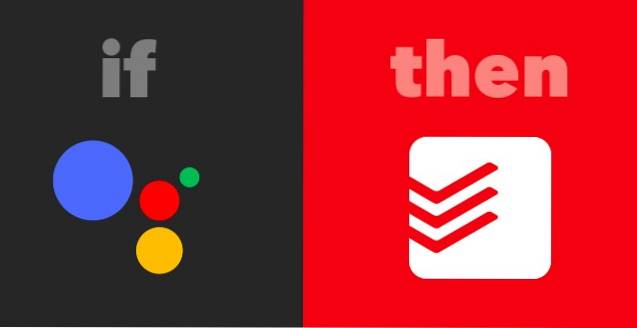
4. Publicar en Facebook
Si eres una mariposa social y te gusta publicar muchas actualizaciones en Facebook, la receta "Publicar en Facebook por voz" definitivamente te será útil. Con esta receta habilitada, simplemente puede decir "Ok Google, diles a mis amigos que me voy a navegar.”, Y el Asistente de Google publicará una actualización de estado en Facebook, diciendo“ Me voy a navegar ”. Por lo tanto, ya no es necesario iniciar la aplicación de Facebook. Simplemente use la receta y obtenga sus actualizaciones más rápido.
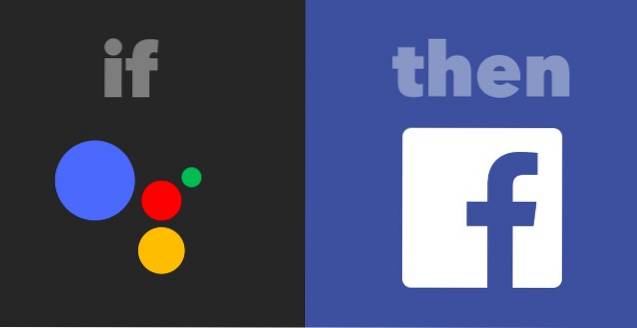
5. Publica un Tweet
Si desea utilizar el Asistente de Google para publicar tweets por usted, puede usar esta receta genial llamada "Publica un Tweet usando tu voz". Con esta receta habilitada, simplemente puede decir "Ok Google, tweet casi terminado con el artículo.”, Y el Asistente de Google publicará un tweet en su línea de tiempo de Twitter, que dice“ Casi terminado con el artículo ”. Esto puede ser útil cuando desea twittear sobre la marcha y no desea iniciar la aplicación de Twitter. O, cuando simplemente desea publicar un tweet sin tener que escribir nada.
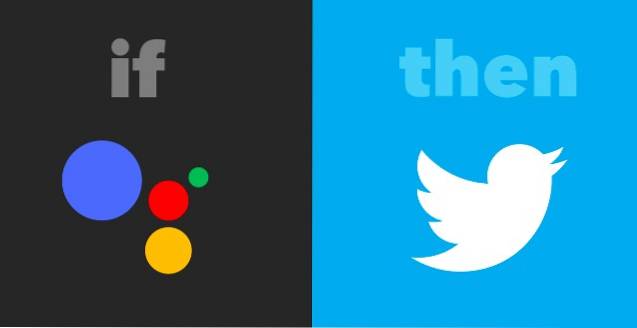
6. Use el Asistente de Google para agregar un nuevo contacto
El Asistente de Google no puede crear contactos por ti. Claro, puede que no parezca tan importante, pero hay algo que decir acerca de poder crear contactos simplemente hablando con su teléfono. Si desea utilizar el Asistente de Google para crear un nuevo contacto, puede utilizar una receta llamada "Utilice el Asistente de Google para agregar un nuevo contacto de Google". Con esta receta habilitada, simplemente puede decir "Ok Google, agrega a John a mis contactos. El número es 5544332211..”, Y el Asistente de Google creará un nuevo contacto llamado John, con el número que especificó, en sus Contactos de Google..
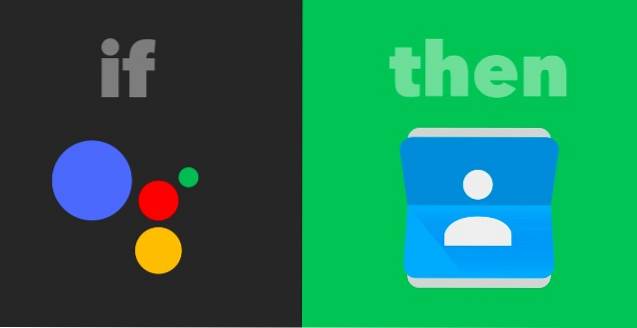
7. Envíe un mensaje de Slack
Muchos equipos de todo el mundo utilizan Slack para sus necesidades de mensajería. Si eres parte de un equipo de este tipo, una receta llamada "Enviar una nota en Slack por voz" puede resultar excepcionalmente útil para ti, cuando necesites enviar un mensaje rápidamente en Slack. Con esta receta, simplemente puede decir "Ok Google, dile a Slack que llego tarde.", Y el Asistente de Google enviará un mensaje en Slack que diga" Llego tarde ".
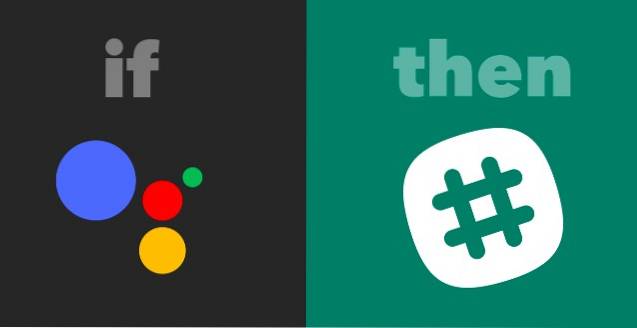
8. Envíe por correo electrónico una lista de notas al final del día
Otra receta que puede utilizar con el Asistente de Google se llama "Mantenga una lista de notas para enviarse por correo electrónico al final del día". Sí, en realidad tiene un nombre tan largo. Esta es una receta que se puede utilizar para una variedad de tareas. Puede usar esto para tener una lista práctica de las cosas que debe hacer al día siguiente. Incluso puede usar esta receta para mantener una lista de las cosas que ha logrado en ese día en particular. Con esta receta, puedes decir "Ok Google, agregue dos artículos completados a mi resumen.”, Y el Asistente de Google tomará nota de todas las cosas que le hayas pedido que agregue a tu resumen y te enviará la lista por correo electrónico a las 5:00 p.m., todos los días. Puede cambiar la hora cuando desee que se envíe el correo electrónico.
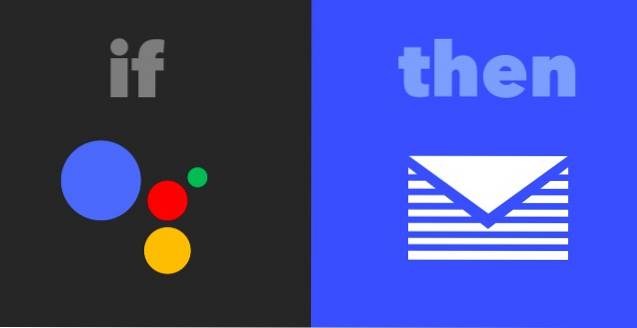
9. Use el Asistente de Google para hacer sonar su teléfono
Si eres como yo, tiendes a dejar tu teléfono tirado en algún rincón de tu casa y luego lo buscas frenéticamente. Para personas como nosotros, existe una gran receta llamada "Dígale al Asistente de Google que llame a su teléfono". Con esta receta, simplemente puede decir "Ok Google, busca mi teléfono.”, Y el Asistente de Google sonará en su teléfono para que pueda encontrarlo fácilmente. Esta es también la única receta en esta lista que solo es útil si tiene dos teléfonos Pixel propios (no es probable) o si tiene Google Home en su casa (algo probable). De lo contrario, también puede habilitar el Asistente de Google en cualquier dispositivo Android que tenga, que ejecute Android Nougat, y usarlo.
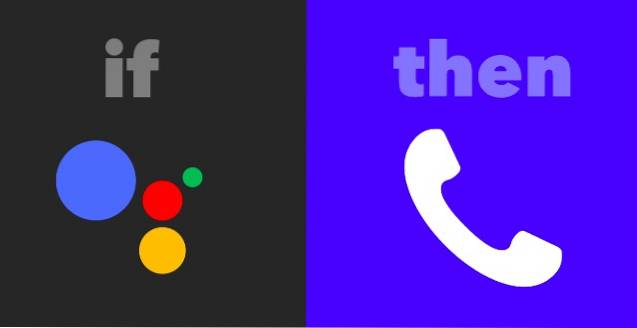
10. Apague las luces de tono
Las luces de tono son increíbles, y si las usa, encontrará esta receta increíblemente útil. Si desea utilizar el Asistente de Google para poder apagar las luces Hue con un simple comando, puede utilizar esta receta llamada "Ok Google, Elvis ha abandonado el edificio". Esta receta con un nombre creativo te permitirá decir simplemente "Ok Google, Elvis ha abandonado el edificio..", Y el Asistente de Google apagará las luces Hue por ti.
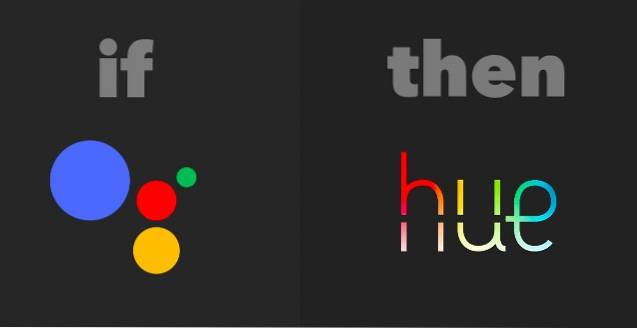
VEA TAMBIÉN: 15 mejores recetas IFTTT para Android Wear
Obtenga más del Asistente de Google con IFTTT
Entonces, esas fueron las 10 recetas IFTTT del Asistente de Google que creo que definitivamente deberías revisar. Hay muchas más de estas recetas que están disponibles para el Asistente de Google, y puede consultarlas en la página IFTTT. Como siempre, me encantaría escuchar sus opiniones sobre estas recetas y, si tiene algún problema con ellas, no dude en iniciar un diálogo en la sección de comentarios a continuación.
 Gadgetshowto
Gadgetshowto



